Das Erstellen einer WordPress-Website muss nicht kompliziert sein. Aber wenn Sie es falsch machen, könnten Sie eine Seite finden, die amateurhaft und langweilig aussieht. Wenn Sie jedoch lernen, wie Sie ein qualitativ hochwertiges und professionelles WordPress-Thema installieren, kann dies Ihre Website vollständig verändern.
Ob Sie ein WordPress-Thema kaufen oder ein kostenloses WordPress-Thema verwenden möchten, liegt ganz bei Ihnen. Aber die Chancen stehen gut, wenn Sie bereit sind, nur einen bescheidenen Betrag in ein Thema zu investieren, werden Sie viel bessere Ergebnisse sehen.
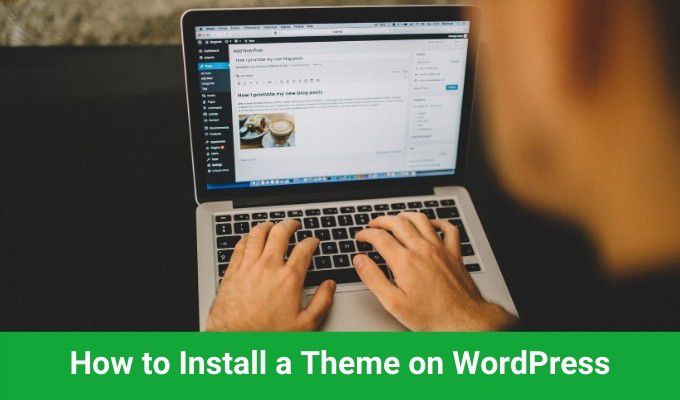
In diesem Handbuch erfahren Sie, wo Sie WordPress finden Themen, wie man sie auf Ihre Site lädt und wie man ein Thema in WordPress installiert und konfiguriert.
Vorbereiten Ihrer Site für ein WordPress-Thema
Sie haben einige grundlegende Dinge zu tun muss vorhanden sein, bevor Sie ein Thema auf WordPress installieren können.
Wenn Sie ein einfaches Webhosting-Konto haben, müssen Sie möglicherweise die obigen manuellen Schritte ausführen, um Ihre eigene WordPress-Plattform zu installieren. Viele Webhosts bieten jedoch die WordPress-Installation für Ihre Website mit nur einem Klick an.
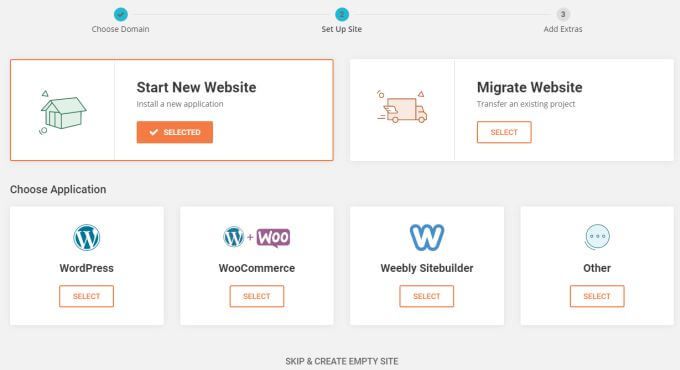
Wenn Sie WordPress.org anstelle Ihres eigenen Webhosting-Kontos verwenden, tun Sie dies nicht. Sie müssen sich keine Gedanken über die Einrichtung machen. WordPress ist bereits installiert und bereit, neue Designs zu installieren!
In_content_1 all: [300x250] / dfp: [640x360]->Sobald Sie alles fertig haben und im WordPress-Administrationsbereich angemeldet sind, können Sie ein Thema auf WordPress installieren.
Finden Ihres WordPress-Themas
Möglicherweise wissen Sie das nicht, aber Sie können sofort eine Reihe kostenloser WordPress-Themes installieren, die mit der WordPress-Basisinstallation geliefert werden.
Um diese anzuzeigen, wählen Sie einfach Aussehenaus Klicken Sie im linken Navigationsbereich auf Themen.
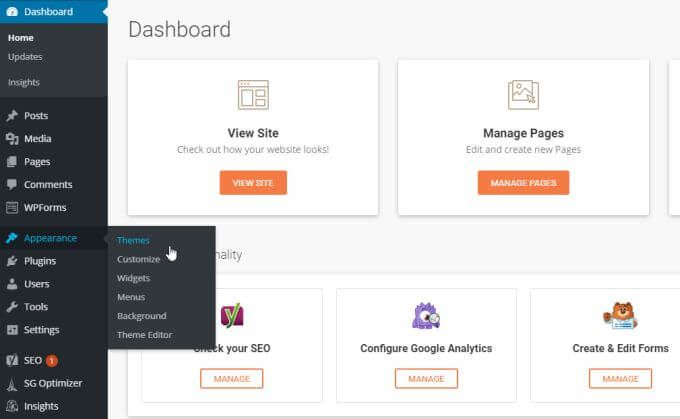
In diesem Fenster können Sie eine Reihe bereits installierter Themen durchsuchen, die mit WordPress geliefert werden.
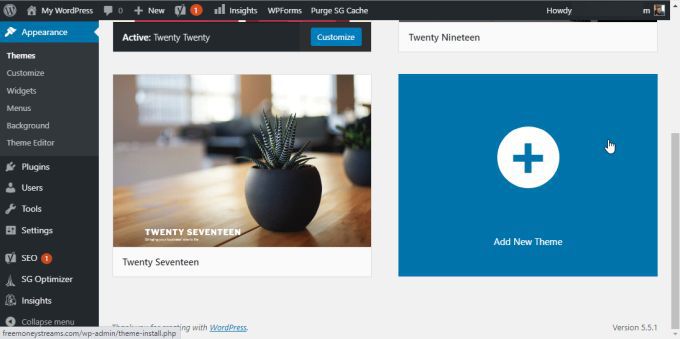
Um zu einem dieser Elemente zu wechseln, bewegen Sie einfach die Maus über diesem Thema und wählen Sie Aktivieren. Wenn Ihnen keines davon gut gefällt, können Sie den Block Neues Thema hinzufügenam Ende der Liste auswählen.

Hiermit gelangen Sie zu einem Fenster, in dem Sie können viele andere kostenlose WordPress-Themes durchsuchen, die Sie hochladen und auf Ihrer WordPress-Site verwenden können.
Wenn keines von diesengut aussieht und Sie Ihr eigenes Thema installieren möchten, müssen Sie eines online finden. Es gibt zahlreiche Websites, die Premium-WordPress-Themes anbieten, die Sie erwerben können. Einige der beliebtesten sind:
Es gibt auch unzählige einzelne Theme-Designer-Websites, auf denen Sie eine ganze Sammlung von WordPress-Themes finden, die von einem Designteam erstellt wurden
Sobald Sie Ihr Thema gefunden und gekauft haben, können Sie es herunterladen. Normalerweise laden Sie Themendateien als ZIP-Datei auf Ihren lokalen PC herunter. Sobald Sie diese Datei haben, können Sie mit der Installation Ihres WordPress-Themes beginnen.
So installieren Sie ein WordPress-Theme
Bevor Sie das Theme installieren können, müssen Sie sich vorbereiten die Dateien. Navigieren Sie mit Windows Explorer zu der Datei, die Sie gekauft und auf Ihren PC heruntergeladen haben. Klicken Sie mit der rechten Maustaste auf Von Ihnen heruntergeladene ZIP-Datei und wählen Sie Alle extrahieren.
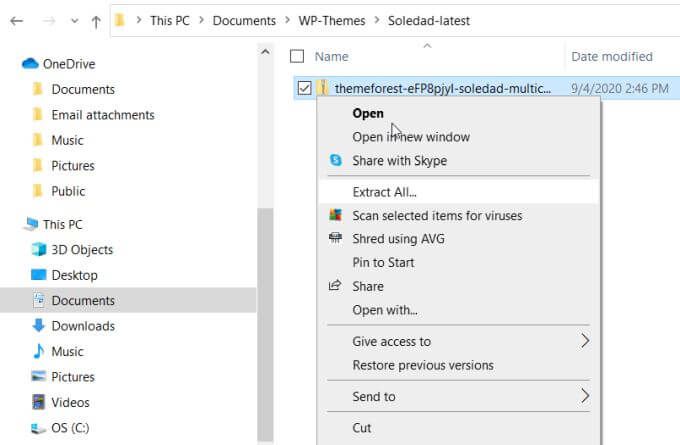
Dadurch werden alle enthaltenen WordPress-Themendateien in einen anderen Ordner extrahiert (wo immer Sie die Dateien extrahieren). Diese extrahierten Dateien enthalten viele zusätzliche Ordner und Dateien. Eine dieser Dateien ist eine ZIP-Datei mit dem Namen des Themas davor.
Dies ist die Datei, die Sie in WordPress öffnen müssen, um das Design zu installieren. Wählen Sie auf der WordPress-Administrationsseite Darstellungund Themenaus. Wählen Sie oben im Themenfenster Neu hinzufügenaus.
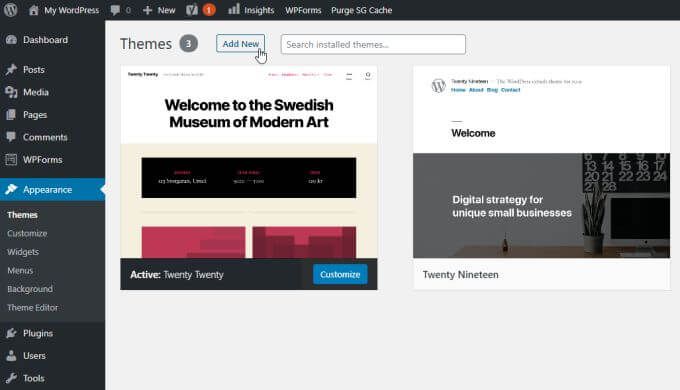
Wählen Sie in Ihrem WordPress-Administrationsbereich Darstellungund Themenaus. Wählen Sie Neues Thema hinzufügen.
Wählen Sie oben im Themenfenster (wo Sie die verfügbaren kostenlosen Themen durchsuchen konnten) die Option Thema hochladen.

Dies öffnet ein neues Feld, in dem Sie auswählen können Wählen Sie Datei. Dadurch wird ein Dateibrowserfenster geöffnet, in dem Sie zu dem Ort navigieren können, an dem Sie die ZIP-Datei des von Ihnen erworbenen Themas heruntergeladen und gespeichert haben.
Navigieren Sie zu den extrahierten Dateien und wählen Sie die ZIP-Datei mit dem Themennamen aus.
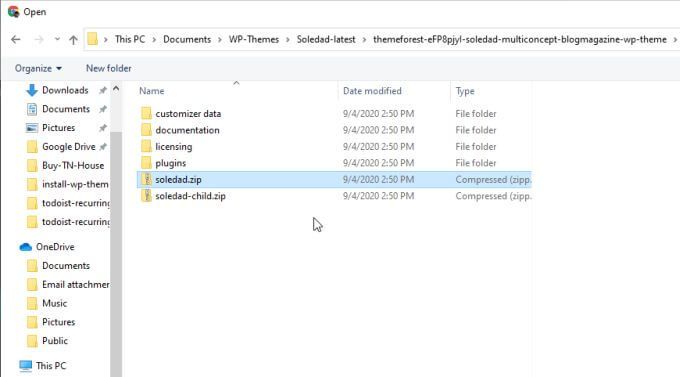
Wählen Sie die Datei aus und klicken Sie dann unten im Fenster auf die Schaltfläche Öffnen. Dadurch kehren Sie zum vorherigen Fenster im WordPress-Administrationsbereich zurück.
Wählen Sie Jetzt installieren, um das Thema zu installieren.
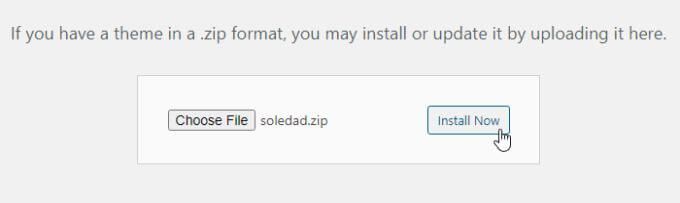
In diesem Im Fenster sehen Sie den Fortschritt der Themendateien, die entpackt und installiert werden. Sobald der Vorgang abgeschlossen ist, wird eine Statusaktualisierung angezeigt.
Aktivieren Sie Ihr WordPress-Theme
Wenn Sie Ihr Theme in WordPress installiert haben und es zum Themes-Fenster zurückkehren, wird es als neuer verfügbarer Theme-Block aufgelistet.
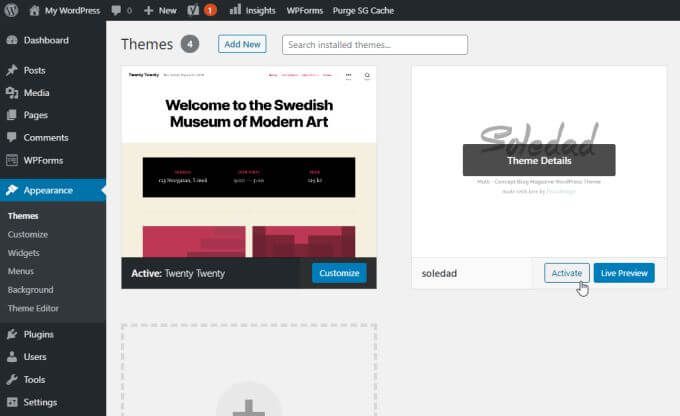
Bewegen Sie den Mauszeiger über diesen Block und wählen Sie die Schaltfläche Aktivieren. Ihr neues Thema ist jetzt installiert und aktiviert!
Die meisten Premium-Themen, sofern Sie eines gekauft haben, enthalten normalerweise Einstellungen, Dokumentation und manchmal sogar Videos mit Anleitungen, die Ihnen zeigen, wie Sie das Thema konfigurieren und verwenden .
Wenn Sie im Admin-Bereich im Dashboard auswählen, wird möglicherweise ein Teil davon auf der Registerkarte "Thema" angezeigt (sofern eines mit Ihrem Thema geliefert wurde).
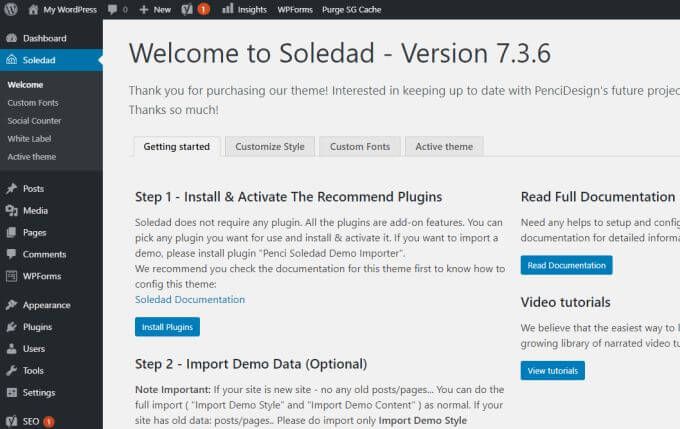
Auch wenn Sie das Thema aktiviert haben, müssen Sie es möglicherweise in den Themeneinstellungen selbst aktivieren. Dies ist nicht bei allen Themen der Fall, bei einigen müssen Sie jedoch in den Einstellungen für eine Aktivieren-Schaltfläche navigieren und diese auswählen.
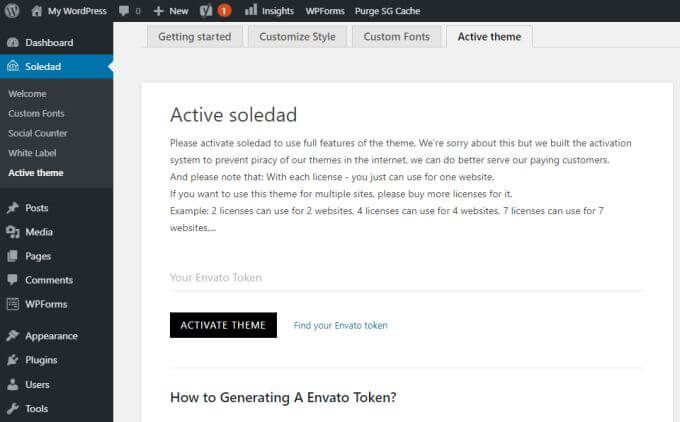
Wenn Sie zum ersten Mal ein Thema installieren, erwarten Sie, dass Ihre Website auf magische Weise genauso aussieht wie die Demo. Dies ist leider selten der Fall. Normalerweise müssen Sie einige Dinge für alle Komponenten des Themas konfigurieren, die dazu geführt haben, dass die Demos überhaupt so gut aussehen.
So konfigurieren Sie Ihr WordPress-Theme
Zum Glück müssen Sie nicht Codierung kennen oder etwas zu Kompliziertes, damit Ihr Thema richtig funktioniert.
Tatsächlich enthalten viele Themen Dateien, die Sie hochladen können, sodass die Website genau wie die Demo aussieht, mit der gesamten Formatierung und sogar einem Großteil des Demo-Inhalts.
Sie können dies tun, indem Sie Darstellung auswählen und nach etwas suchen, auf dem Demo importierensteht.
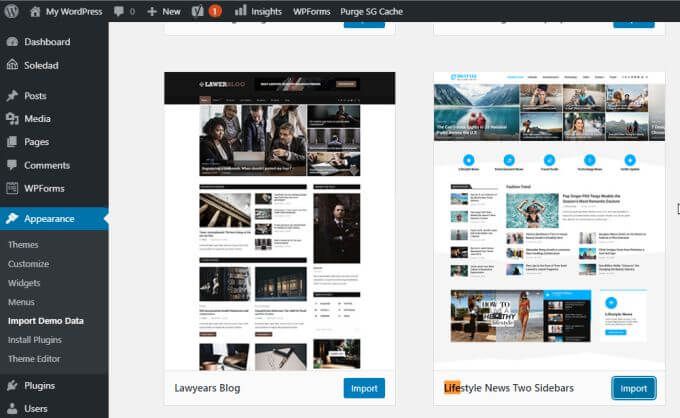
Sie können auswählen, welche Demo Ihnen gefällt, und das auswählen SchaltflächeImportieren, um alle Dateien und Konfigurationseinstellungen zu importieren, mit denen die Demo richtig aussah.
Wenn Sie dies getan haben, ändert sich die Vorschau Ihrer Website, aber sie sieht möglicherweise immer noch nicht aus ganz richtig.
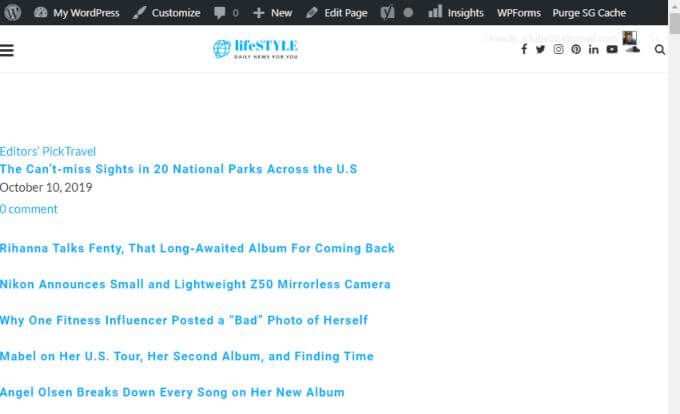
Dies liegt daran, dass die meisten Themen aktive Plugins erfordern. Wenn Plugins nach der Installation eines Themas importiert werden, werden sie normalerweise inaktiv importiert.
Beheben Sie dies, indem Sie im linken Navigationsmenü im WordPress-Admin-Bereich Pluginsauswählen. Wählen Sie im Untermenü Installierte Pluginsaus.
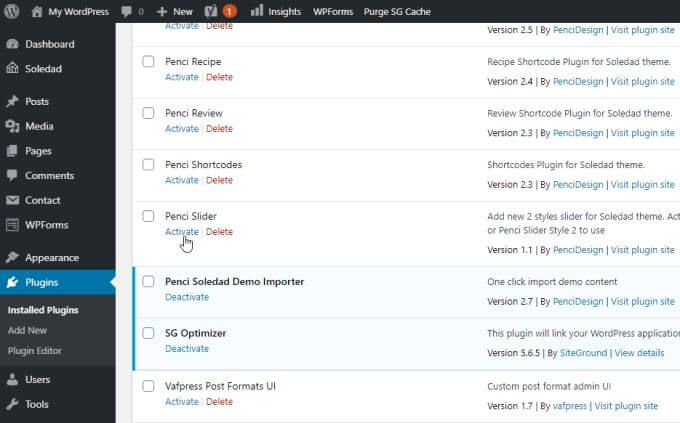
In diesem Fenster möchten Sie jedes der Plugins durchgehen und Aktivierendarunter auswählen.
Wenn Sie fertig sind, sehen Sie sich Ihre Website-Vorschau noch einmal an. Sie werden sehen, dass die Website jetzt genau wie die von Ihnen angezeigte Demo formatiert ist.
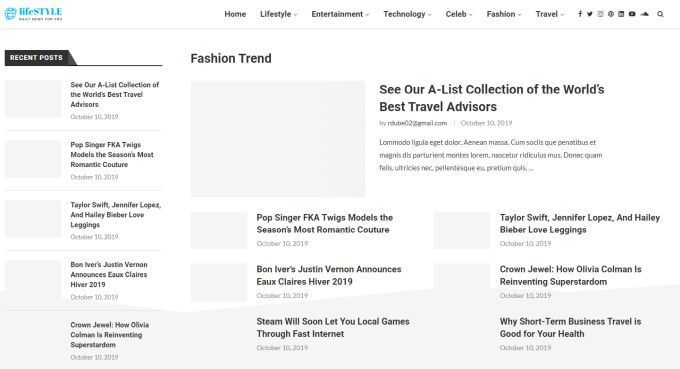
Sie müssen lediglich den Demo-Inhalt durch eigenen Inhalt ersetzen!
Sie können das Thema auch weiter anpassen, indem Sie Darstellungählen. stark>aus dem linken Menü und wählen Sie Anpassenaus dem Untermenü. Dadurch wird ein Fenster zur Anpassung des Themas geöffnet, in dem alle verfügbaren Einstellungskonfigurationen enthalten sind, die von den Theme-Entwicklern programmiert wurden.
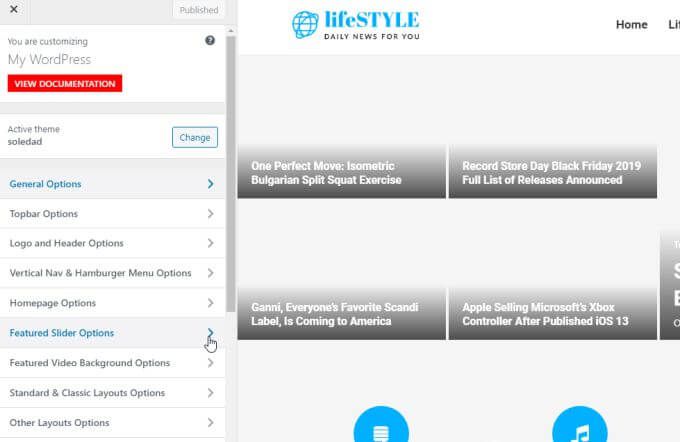
Hier können Sie Dinge wie das Site-Logo, die Kopf- und Textformatierung, das Layout der Startseite und vieles mehr anpassen.
Normalerweise werden durch Demo-Importe all dies optimiert Einstellungen für Sie, damit die Site wie die ausgewählte Demo aussieht. Wenn Sie noch kein Demo-Setup importiert haben, können Sie hier das Erscheinungsbild und Layout des Designs manuell konfigurieren.
Für die Installation eines WordPress-Designs sind keine Programmier- oder WordPress-Kenntnisse erforderlich. Sie müssen lediglich das Thema hochladen und aktivieren und sich dann die Zeit nehmen, um zu lernen, wie Sie dieses Thema nach Ihren Wünschen anpassen können.